Coluna de cálculo
Sobre colunas de cálculo
Quando você adiciona uma coluna de Cálculo, você cria uma fórmula personalizada que utiliza operações aritméticas comuns, incluindo adição, subtração, multiplicação e divisão e operadores de grupo (parênteses).
Você pode adicionar cálculos baseados na média, no total, no máximo ou no mínimo das variáveis que você incluir, como categorias, itens avaliados, além de outros cálculos. Por exemplo, adicione um cálculo que mostre a média de todos os exercícios, de modo que os alunos tenham um quadro geral do desempenho deles. Você poderá adicionar tantos cálculos quantos forem necessários.
Adicionar uma coluna de cálculo
No Boletim de Notas, na visualização de Itens avaliáveis ou Notas, clique no sinal de adição (+) no ponto em que quiser inserir a nova coluna e clique em Adicionar cálculo.
Digite um título para o cálculo. Se você não adicionar um título, serão exibidos no Boletim de Notas "Novo cálculo" e a data. Opcionalmente, digite uma descrição.
Em Selecionar um esquema de notas, clique em como os resultados do cálculo devem ser exibidos: como Pontos, Porcentagens, Letras ou Concluído/Não concluído.
Para exibir a coluna de cálculo nas páginas de Notas dos alunos, clique em Visível para os alunos. Os alunos verão as notas calculadas, mas não as descrições ou fórmulas.
Comece a definir a fórmula. No painel à esquerda, clique em uma função, uma variável ou um operador para adicionar ao painel à direita.
Por exemplo, clique em Total no painel à esquerda para adicionar essa função ao painel à direita. Expanda a lista e clique nos itens a serem incluídos na fórmula. Quando você escolhe uma categoria, todos os itens dessa categoria são incluídos. Você deve escolher itens avaliados e outros cálculos individualmente. Role pela lista para ver todos os itens. No menu Variável, marque um item para incluí-lo.
Depois de fazer uma seleção em um menu, clique fora do menu para sair e salve a seleção no painel à direita. Cada elemento adicionado à fórmula é exibido no final.
Para reordenar sua fórmula, clique em um elemento e arraste-o para o novo local.
Para excluir um elemento, clique nele e em seguida no X.
Para recomeçar, clique em Limpar para excluir todos os elementos ao mesmo tempo.
NOTA: Você pode reutilizar qualquer função, variável ou operador.
Clique em Validar para verificar a precisão de sua fórmula. Os problemas com sua fórmula ficam destacados em vermelho. Faça alterações conforme necessárias.
Depois que a validade da fórmula for confirmada, clique em Salvar. A nova coluna calculada será exibida no Boletim de Notas.
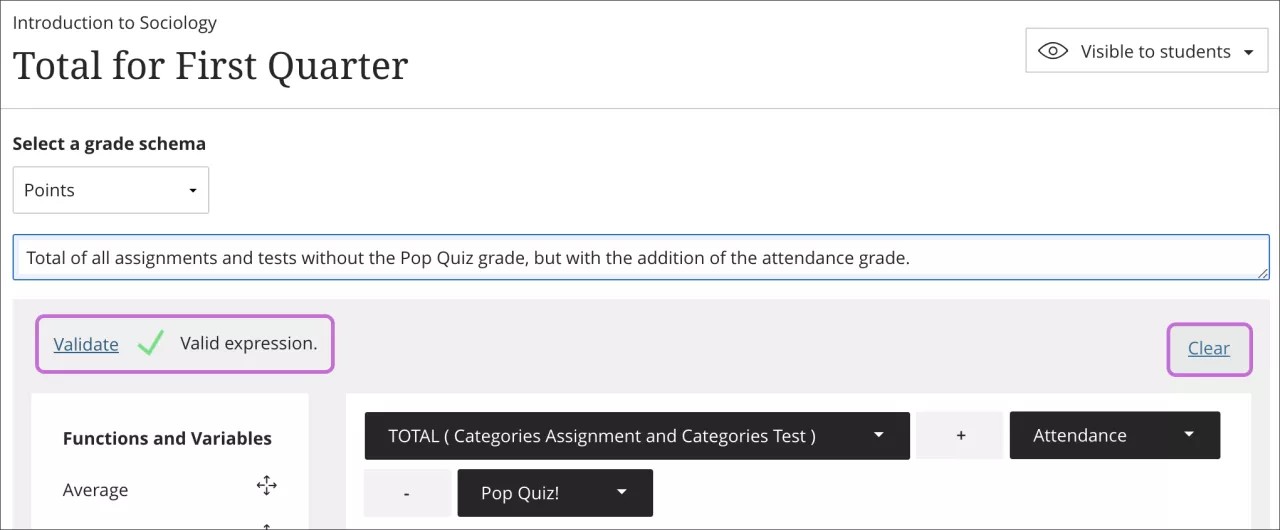
Nota
Na visualização de Itens avaliáveis, clique no botão Mover da coluna para arrastá-la para um novo local. A ordem escolhida também será exibida nas visualizações Nota e Nota dos alunos.
Nota
Lembrete: os alunos não verão o cálculo até que ele tenha uma nota e você torne o item visível para eles.
Como funcionam as colunas calculadas
Funções e variáveis:
Média: gera a média para um número selecionado de itens avaliados, categorias e outros cálculos. Por exemplo, você pode encontrar a pontuação média para todos os testes.
Total: Gera um total com base nos pontos acumulados, relacionados aos pontos permitidos. Você pode escolher quais itens avaliados, categorias e outros cálculos são incluídos no cálculo.
Mínimo: Gera a nota mínima para uma seleção de itens avaliados, categorias e outros cálculos. Por exemplo, você pode encontrar a pontuação mínima para todos os exercícios.
Máximo: Gera a nota máxima para uma seleção de itens avaliados, categorias e outros cálculos. Por exemplo, você pode encontrar a pontuação máxima para todas as discussões.
Variável: Clique em um item avaliado ou cálculo específico no menu. Você pode adicionar uma variável de cada vez. A pontuação máxima de um item avaliado deve ser maior que zero. Continue adicionando variáveis do painel à esquerda, conforme necessário.
Operadores:
Adicionar (+)
Subtração (-)
Divisão (/)
Multiplicação (*)
Parêntese de abertura (
Parêntese de fechamento )
Valor: na caixa de texto exibido na fórmula, digite um valor numérico. Você pode incluir sete números antes de um ponto decimal e quatro números depois. Quando o cálculo é gerado e exibido nos quadros de nota dos alunos, apenas dois números são exibidos após o ponto decimal.
Você pode criar um cálculo dos totais que inclui as categorias Exercícios e Testes e a nota de Frequência, mas exclui a nota do Questionário surpresa.
As categorias Exercícios e Testes estão no menu Total.
Frequência e Questionário surpresa são itens específicos avaliados que estão no menu Variável.
Fórmula: Total da categoria de exercício + categoria de teste + Frequência - Questionário surpresa
Operador não correspondente: símbolos como (+) ou ( -) não correspondem a outra parte da fórmula. Exemplo: Item avaliado + (nada).
Função, variável ou valor não correspondente: geralmente será exibido quando um operador está ausente entre duas variáveis, como dois itens ou categorias avaliados.
Algumas mensagens de erro são específicas, como Parêntese de abertura não correspondente, para alertar sobre o que está faltando exatamente.
Comandos do teclado
Se você usar a navegação pelo teclado, você pode tabular entre os painéis para criar uma fórmula.
Adicionar funções e operadores à fórmula. Nos painéis de Função e Operador, use as setas para cima e para baixo para selecionar um item da lista e pressione Enter para adicioná-lo à fórmula.
Reordene a fórmula . Concentre-se em um item da fórmula e pressione Enter. Use as setas para mover o item e pressione Enter novamente para inseri-lo.
Selecione os itens a serem incluídos nas funções. Concentre-se em uma função ou em uma variável da fórmula e pressione a barra de espaço. No menu, clique nos itens do Boletim de Notas a serem incluídos. Pressione Esc para fechar o menu.